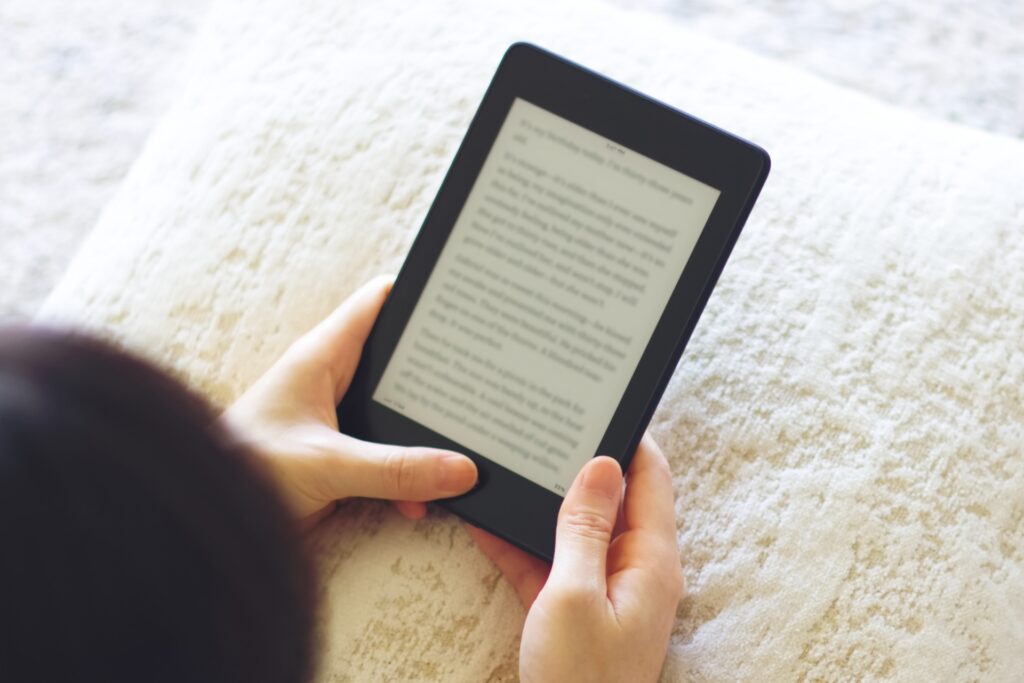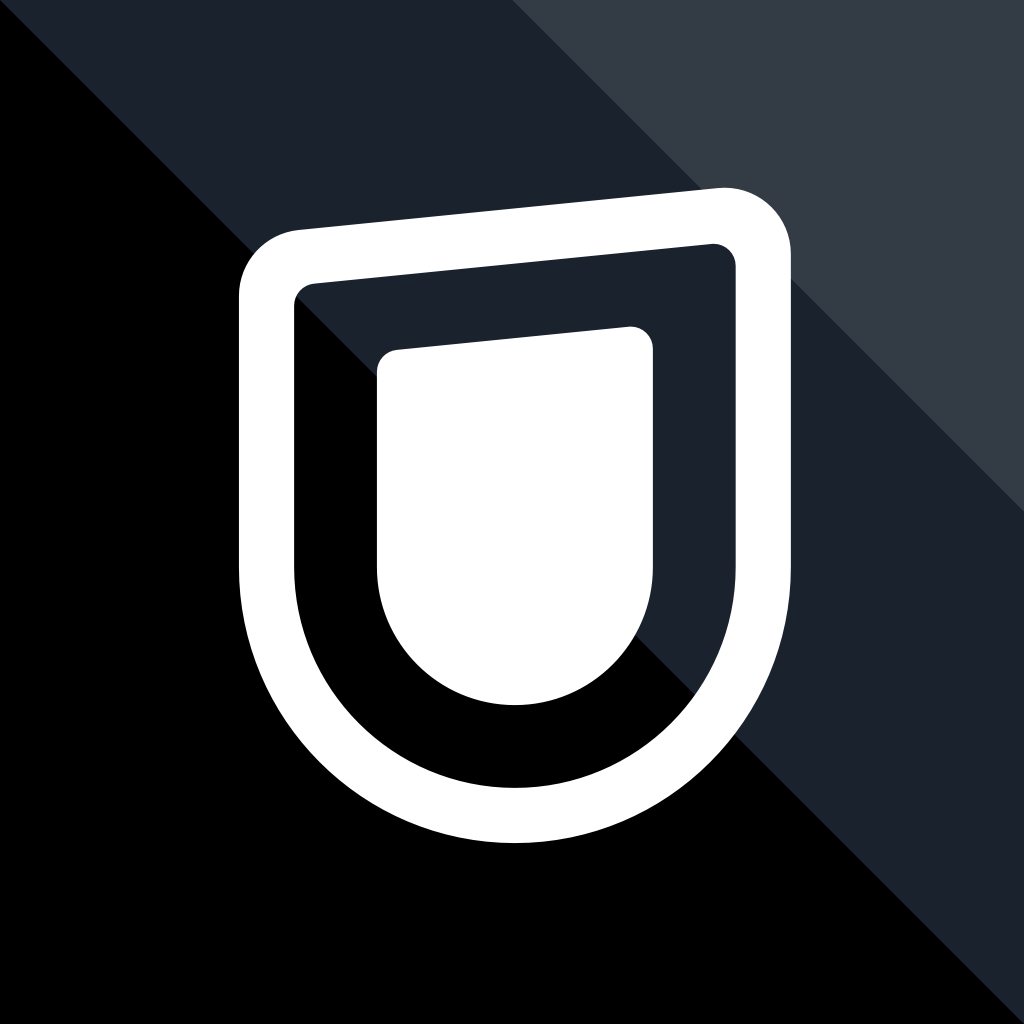U-NEXTにログインできない場合の原因と対処法を解説!エラーコードや問い合わせ先も紹介!


U-NEXTで動画を視聴したいときに、ログインできないトラブルが起こることがあります。
ログインできないと当然動画も視聴できないため、焦ってしまう方も多いでしょう。
U-NEXTにログインできない場合、落ち着いて原因を探って対処すれば、再度ログインできるようになります。
本記事では、U-NEXTにログインできない場合の対処法について詳しく解説します。
ログインできないときに出るエラーコードや、原因がわからない場合の解決方法などもあわせて紹介するので、U-NEXTにログインできないと悩んでいる方はぜひ参考にしてください。
【原因別】U-NEXTにログインできない場合の対処法


U-NEXTにログインできない原因は、次に挙げる6つのケースが考えられます。
- ログインID・パスワードが間違っている場合
- ファミリーアカウントのログインができない場合
- 利用端末のOS・ブラウザが古い場合
- 頻繁にフリーズ・落ちる場合
- U-NEXTがメンテナンス中の場合
- インターネット環境によりログインができない場合
それぞれの原因について、詳しい内容と対処法を紹介します。
U-NEXTにログインできなくなった場合は、落ち着いて原因を知るところから始めましょう。
ログインID・パスワードが間違っている場合
U-NEXTにログインするためには、ログインIDとパスワードが必要です。いずれかが間違っている場合や、忘れてしまった場合はログインできません。
一定回数以上間違えて入力すると、ログインにロックがかかります。一度ロックがかかると、しばらくログインできなくなるため注意しておきましょう。
ログインIDやパスワードが間違っている場合の対処法は次の2つです。
- 初期のログインIDは登録したメールアドレス
- ログインID・パスワードを再発行する
それぞれ詳しく解説します。
初期のログインIDは登録したメールアドレス
U-NEXTのログインIDは、初期設定のままであれば登録したメールアドレスです。
心当たりのあるメールアドレスをログインIDの欄に入力し、ログインを試してみてください。
なお、U-NEXTでは任意のログインIDに変更できます。メールアドレスを入力してもログインができない場合、別のログインIDに変更している可能性があります。
ログインID・パスワードを再発行する
ログインIDとパスワードは、万が一忘れてしまっても再発行ができます。
どうしても分からない場合は、ロックがかかる前に再発行の手続きをおこないましょう。
ログインID、パスワードの再発行手順は次のとおりです。
- ログイン画面を表示する
- ログインの下にある「ログインID / パスワードを忘れた方」を選択する
- 登録のメールアドレスを入力して「このアドレスに送信」を選択する
- 表示される情報を記録する
- メールに届いた内容を確認する
- ログインIDの確認、パスワードの再設定をおこなう
なお、登録したメールアドレスが間違っていると「入力されたメールアドレスは登録されていません」と表示されます。
登録したメールアドレスがわからない場合は、U-NEXTのお問い合わせフォームから問い合わせてみてください。
ファミリーアカウントのログインができない場合
U-NEXTのファミリーアカウントは、1つの契約でアカウントを3つまで追加できるサービスです。
ファミリーアカウントのログインができない場合は、次に挙げる対処法を試してみてください。
- メールアドレスとパスワードの確認
- 子アカウントが作成されているかの確認
- 子アカウントの削除、再登録
ファミリーアカウントのIDとパスワードは親アカウントとは別で設定します。アカウント作成の際にどのメールアドレスで登録したのか、心当たりを探ってみてください。
ファミリーアカウントの子アカウントは3人目まで
U-NEXTで登録できる子アカウントは、最大3名までと決まっています。
メールアドレスとパスワードは、子アカウントごとに別々で管理しなくてはなりません。
ファミリーアカウントのログインができない場合は、まず子アカウントが作成されているか確認を取りましょう。もしも登録されていなければ、手違いで削除した可能性があります。
子アカウントはU-NEXTのメニュー欄にある「アカウント設定」の、ファミリーアカウント編集から確認可能です。
子アカウントが作成されているのにログインできない場合は、一度アカウントを削除して再登録するとログインできることがあります。
上記の手順でもログインできない場合、U-NEXTに直接問い合わせをしてみましょう。
利用端末のOS・ブラウザが古い場合
U-NEXTを視聴している端末のOSやブラウザが古いと、ログインができないことがあります。
iOSやAndroidデバイスは、一部のバージョンでサポート終了しているため、自身が利用している端末のOSやブラウザを一度確認してみてください。
最新のバージョンにアップデートする
U-NEXTのバージョンが古いままだと、ログインができない可能性があります。
最新のバージョンを確認して、必ずアップデートをおこないましょう。
アップデートができない場合は、次に挙げる不具合が起こっている可能性があります。
- 運営側のサーバーにアクセスが集中している
- バッテリー残量が少なくなっている
- Google Play ストアやApp Storeで不具合が起きている
運営側の事情でログインができない場合は、Twitterや公式サイトで情報が発信されているので確認してみましょう。
推奨バージョン・推奨ブラウザを使用する
U-NEXTの推奨バージョンと推奨ブラウザは次のとおりです。
| OS | Windows | Mac | Chromebook |
|---|---|---|---|
| バージョン | Windows10以降 | Mac10.10以降 | 最新バージョン |
| ブラウザ | Google Chrome Edge Firefox | Safari Google Chrome Firefox | Google Chrome |
なお、推奨環境を満たしている場合でも、自身が使用しているセキュリティソフトの通信制限や、回線の実速度不足などが原因でつながりにくい可能性があります。
パソコンからログインできない場合は、バージョンや通信環境を一度見直してみてください。
頻繁にフリーズ・落ちる場合
U-NEXTで動画を視聴している際によくフリーズしたり落ちたりする場合は、一部のデータが読み込めていない可能性があります。
頻繁なフリーズは、ログインできない原因につながります。
キャッシュをクリアするか、アプリの再インストールをしてみてください。
キャッシュクリアをする
動画の視聴中に何度もフリーズしたり、落ちたりする場合はブラウザのキャッシュクリアをしてみてください。
Windowsの場合は、ブラウザを開いた状態で「Shift」+「Ctrl」+「Delete」キーを同時に押したあと、削除するデータを選択して「データ削除」をクリックします。
MacでSafariを利用している方は、Safariを表示させたあとに「option」+「command」+「E」キーを同時に押すと、キャッシュのみが削除されます。
Safari以外のブラウザを利用している方は「option」+「command」+「Delete」キーを同時に押したあと、削除するデータを選んで「データ削除」をクリックしましょう。
キャッシュをクリアしたあとに、再度U-NEXTにアクセスしてログインを試してみてください。
アプリを再インストールする
スマートフォンのU-NEXTのアプリを利用している方で、頻繁にフリーズしたり落ちたりする場合は、アプリを再インストールしてみましょう。
ログイン画面がまったく反応しない場合も、再インストールすれば解決する可能性があります。
U-NEXTがメンテナンス中の場合
U-NEXTは定期的にサーバーメンテナンスを実施しています。
メンテナンス中はユーザー全員がログインできなくなるため、終了するまで待ちましょう。
サーバーメンテナンスの実施予定は、U-NEXTの公式サイトやTwitterで事前にお知らせされます。
また、何らかのトラブルが起こった場合は、急遽メンテナンスが行われることもあります。
さまざまな方法を試してもログインができない場合は、一度公式サイトやTwitterをチェックしてみてください。
インターネット環境によりログインができない場合
自身が利用しているスマートフォンや、パソコンのインターネット環境が原因でU-NEXTにログインできないこともあります。
通信環境の接続確認をおこなったうえで、Wi-Fiの再接続や再起動などを試してみてください。
自身の通信環境の接続を確認
インターネット接続が不安定になっていると、U-NEXTにログインができなくなることがあります。
たとえば、家族の誰かがオンラインゲームや大容量データのダウンロードなどをしていると通信速度が低下するため、注意が必要です。
また、毎日決まった時間帯で通信速度が低下している場合は、一度契約しているインターネットサービスプロバイダーに相談してみましょう。
スマートフォンやポケットWi-Fiを利用している方は、規定の通信データ量を超えないよう注意しておきましょう。
自身の利用しているパソコンの通信速度は、インターネット速度テストで確認が可能です。
原因が思い当たらない方や、通信速度をチェックしたい方は一度試してみるのもおすすめです。
Wi-Fiに再接続してみる
Wi-Fiで接続している方は、無線LANルーターの再起動をしてみてください。
インターネット接続が不安定になっている場合、ルーターが正常に電波を発信していないのかもしれません。
またルーターとの距離が遠すぎたり、障がい物があったりすると不安定になりやすいため注意しておきましょう。
上記のようなケースの場合、ルーターの位置を変えることで改善できる可能性もあります。
Cookieの有効をOFF・ONにする
PlayStation 5でU-NEXTを利用している場合は「クッキーの無効化につき、ログインできませんでした」と表示されることがあります。
次の手順でPlayStation5でCookieの有効を切り替えましょう。
- PlayStation 5の設定画面に行く
- cookieを無効にする
- 再度cookieを有効にする
- PlayStation5を再起動する
- U-NEXTにログインする
詳しい操作方法はPlayStation5のマニュアルを確認してみてください。
もし再起動してもログインができない場合は、U-NEXTのアプリを再インストールしてみましょう。
エラーコードでわかる原因と対処法


U-NEXTでエラーコードが表示された場合は、コードごとに原因や対処方法が異なります。
| エラーコード | 原因 | 対処方法 |
|---|---|---|
| 3004、3172、3222 | 再生できない | Internet Explorerでの再生はサポート終了しているため、 ほかのブラウザへ変更する |
| 3016 | 再生できない | パソコンのOS、ブラウザを最新バージョンへアップデートする |
| 6001 | 再生できない | Google Chrome、Firefox、Edge、safariで再生しようとした際に出る エラーパソコンのOS、ブラウザを最新バージョンへアップデートする |
| 6007 | 再生できない | 通信や読み込みに問題があって再生できない可能性があるため、 ブラウザのキャッシュ削除やバージョンアップなどをおこなう |
| 6023 | 再生できない | ご利用中の端末で設定されている時刻が日本標準時刻と異なるため、再設定してパソコンを再起動する |
| 403 | Webサイトが閲覧禁止になっている | ユーザーでは解決できないためU-NEXT側が解決するのを待つ |
| 502 Bad Gateway | サーバーの通信状態に問題がある | ユーザーでは解決できないためU-NEXT側が解決するのを待つ |
| エラー(11) | アプリのログイン関連でのエラー | アプリへ再度ログインし直してみる |
| GAN9900010、BFW9000001 | ログイン関連のエラー | 一度ログアウトをして再度ログインしてみる |
| サービスエラー[-2060] | インターネットの接続方法に誤りがある | 配線や接続に誤りがないか一度確認する |
エラーコードが表示された場合は、コードと対処方法を確認して自身で解決できるかどうか試してみましょう。
解決できなかった場合は、U-NEXTに直接問い合わせをしてみてください。
原因がわからない場合の解決方法


U-NEXTにログインできない原因がわからない場合の解決方法は、次の3つです。
- 「U-NEXT問い合わせフォーム」にて質問する
- 電話問い合わせ窓口で質問する
- デバイスを再起動する
それぞれの解決方法を詳しく解説するので、いざというときに備え、ぜひチェックしておいてください。
「U-NEXT問い合わせフォーム」にて質問する
U-NEXT公式サイトの問い合わせフォームを利用する方法は次のとおりです
- 問い合わせ内容を選択する
- 必要事項を入力する
- 「送信」を押して送信する
ステップ1の「問い合わせ内容を選択する」では、次に挙げる11の項目から問い合わせしたい内容をクリックします。
- 解約と請求
- ログインID、パスワード、メールアドレス
- メールが届かない
- 料金の請求、支払い
- 契約内容の確認・変更
- 申し込み、再開
- サービスの利用
- ライブ配信
- 再生・購読の不具合
- セキュリティコード
- 作品や機能のリクエスト
次に、さらに詳しい質問内容を選択します。もし問い合わせをしなくても解決できる内容の場合、解決方法が表示されるので試してみましょう。
問い合わせが必要な場合、メールアドレスや氏名、電話番号など必要事項を入力して送信します。
返答までにかかる日数は問い合わせ内容によって異なるため、メールボックスをチェックしつつU-NEXTからのメールを待ちましょう。
電話問い合わせ窓口で質問する
急ぎで回答が欲しい場合、電話でU-NEXTに問い合わせましょう。
U-NEXTの電話問い合わせ窓口は次のとおりです。
- 電話番号 0570-064-996
- 受付時間 11:00~19:00
参照元:U-NEXT
なお、問い合わせする時期や時間帯によっては、混雑してオペレーターにつながりにくいケースがあります。
何回か電話をかけてみてもつながらない場合は、お問い合わせフォームを利用しましょう。
デバイスを再起動する
問い合わせフォームや電話でU-NEXTに確認してもログインができない場合、利用しているデバイスを一度再起動してみましょう。
デバイスの再起動方法は次のとおりです。
- アプリをログアウトする
- アプリをアンインストールする
- デバイスを再起動する
- アプリをインストールする
- U-NEXTにログインする
一度アプリをアンインストールしてから、デバイスを再起動することを忘れないでください。
なお、Androidのスマートフォンやタブレットを利用してU-NEXTを視聴している場合に「再生に失敗しました」と表示されることがあります。
上記のケースでも再起動すれば改善する可能性があるため、一度試してみてください。
U-NEXTのログインに関するよくある質問


U-NEXTのログインに関して、よくある質問を4つ紹介します。
- U-NEXTを解約・退会したらログインはできなくなりますか?
- ログインできない原因で一番多いケースはどれですか?
- パスワードやIDは何回まで再発行ができますか?
- ログインボタンが反応しない場合はどうしたらよいでしょうか?
それぞれの質問に回答するため、疑問を抱いている方はぜひ参考にしてください。
U-NEXTを解約・退会したらログインはできなくなりますか?
U-NEXTの月額コースを解約した場合、引き続き同じアカウントでログインできます。
見放題動画の視聴はできませんが、購入した電子書籍の閲覧やポイントの追加購入などは可能です。
月額コースを解約したうえでU-NEXTのアカウントを完全に削除した場合、ログインはできなくなります。
そのため解約の場合はログイン可能、退会の場合はログインが不可と認識しておきましょう。
なお、U-NEXTのアカウント削除には次のデメリットがあります。
- 残っているポイントがすべて消える
- レンタル中作品の視聴権利がなくなる
- 購入済みの電子書籍が閲覧できなくなる
- カスタマイズされたレコメンド機能を失う
アカウントを削除すると取り消しはできないため、基本的に退会はせず、月額コースの解約に留めておきましょう。


ログインできない原因で一番多いケースはどれですか?
U-NEXTにログインできない原因で一番多いケースは、メールアドレスとパスワードの入力間違いです。
メールアドレスとパスワードに誤りがないにもかかわらず、ログインができない方は次の3つをチェックしてみてください。
- メールアドレスは登録時のものか
- すべて半角で入力しているか
- 大文字、小文字が合っているか
何度も間違えて入力すると不正アクセスを疑われてロックがかかり、24時間のログイン制限が発生します。
2~3回試してみてもログインできなかった場合はログインID、パスワードの再発行をおすすめします。
パスワードやIDは何回まで再発行ができますか?
ログインIDやパスワードの再発行について、公式サイトに明確な回数制限は記載されていません。
そのためパスワードをよく忘れてしまう方も、定期的に変更したい方も安心して手続きをおこなってください。
ログインボタンが反応しない場合はどうしたらよいでしょうか?
スマートフォンやタブレット、パソコンでU-NEXTにログインしようとすると、まれにログインボタンが反応しないことがあります。
処理に時間がかかっている可能性があるため、少し時間をおいてもう一度試してみましょう。
ブラウザのデータに異常がある場合は、キャッシュクリアやクッキー削除を実行のうえ、再度ログインしてみてください。
また、ほかのブラウザから正常にログインができるかどうかも試してみてください。
問題が解決しない場合は、一度U-NEXTに問い合わせをしてみましょう。
まとめ


U-NEXTにログインできない原因は、主に次に挙げる6つのケースがあります。
- ログインIDやパスワードが間違っている
- ファミリーアカウントにログインできない
- 利用端末のOS、ブラウザの問題
- 頻繁にフリーズする
- U-NEXT側による問題
- インターネット環境による問題
とくに多い原因はログインIDとパスワードの入力間違いです。
登録時のメールアドレスかどうかや、大文字小文字は間違っていないかなど、ログインする際には細心の注意を払いましょう。
もし何度もログインIDやパスワードを間違えてしまうと、ロックがかかり24時間ログイン不可になります。
正しく入力したはずなのに、どうしてもログインできない場合は再発行をおすすめします。
いくつかログイン方法を試してみても、どうしても問題が解決できない場合には、U-NEXTのメールフォームや電話での問い合わせを活用してみてください。
〈参考〉
U-NEXT公式サイト












※本記事の情報は2025年3月時点のものです。
※本記事は公開・修正時点の情報であり、最新のものとは異なる場合があります。キャンペーンを含む最新情報は各サービスの公式サイトよりご確認ください。
※本記事で紹介しているサービス・商品に関するお問い合わせは、サービス・商品元に直接お問い合わせください。